Microsoft prépare une refonte du menu contextuel de Windows 11 pour réduire le désordre et améliorer l’expérience utilisateur.
Comment Microsoft va réorganiser le menu contextuel de Windows 11 : Guide complet de la nouvelle approche
Le menu contextuel de Windows 11 fait l’objet de critiques constantes depuis son lancement. Après plusieurs années d’évolution chaotique, Microsoft reconnaît enfin que ce menu essentiel est devenu trop encombré et prépare une refonte majeure. Découvrez comment cette transformation va révolutionner votre expérience utilisateur et comment vous préparer à ces changements.
1. Comprendre le problème actuel du menu contextuel
Le menu contextuel de Windows 11 souffre aujourd’hui d’un problème de surcharge informationnelle. Lorsque vous effectuez un clic droit sur un fichier ou un dossier, vous vous retrouvez face à une liste interminable d’options qui peuvent contenir :
- Plus de 15 options différentes dans certains cas
- Des fonctionnalités d’intelligence artificielle redondantes
- Des raccourcis vers des applications tierces
- Des commandes système de base mélangées avec des options avancées
Cette situation rappelle un bureau physique encombré où il devient impossible de trouver rapidement ce dont on a besoin. Microsoft a identifié que cette complexité nuit à la productivité des utilisateurs et crée de la confusion, particulièrement pour ceux migrant depuis Windows 10.
2. Analyser la nouvelle approche de Microsoft
Lors d’un récent appel communautaire WinUI en novembre 2025, Microsoft a dévoilé sa stratégie pour résoudre ce problème. L’entreprise développe un système de menus contextuels intelligents basé sur trois principes fondamentaux :
2.1 La contextualisation automatique
Le nouveau système analysera automatiquement le type de fichier ou d’élément sur lequel vous cliquez. Par exemple :
- Un clic droit sur une image affichera prioritairement les options d’édition et de partage
- Un document texte proposera des options de traitement de texte en premier
- Un dossier mettra en avant les actions de gestion de fichiers
2.2 L’organisation en sous-menus secondaires
Au lieu d’une liste verticale unique, le nouveau menu utilisera des sous-menus secondaires pour regrouper les fonctionnalités similaires. Cette approche hiérarchique permettra de maintenir l’accès à toutes les fonctionnalités tout en réduisant l’encombrement visuel initial.
2.3 La réduction de 38% du contenu affiché
Microsoft annonce une diminution significative de la longueur des menus contextuels, avec un objectif de réduction de 38% du nombre d’éléments affichés simultanément.
3. Préparer votre environnement pour la transition
Bien que cette mise à jour soit encore en développement, vous pouvez dès maintenant optimiser votre utilisation du menu contextuel actuel :
3.1 Audit de vos applications installées
Étape 1 : Identifiez les applications qui ajoutent des entrées au menu contextuel
- Ouvrez le Gestionnaire des tâches (Ctrl + Shift + Échap)
- Naviguez vers l’onglet “Démarrage”
- Notez les applications avec des extensions de menu contextuel
Étape 2 : Désactivez les extensions non essentielles
- Accédez aux paramètres de chaque application identifiée
- Recherchez les options “Intégration Windows” ou “Menu contextuel”
- Désactivez les fonctionnalités que vous n’utilisez pas régulièrement
3.2 Nettoyage du registre Windows
Attention : Cette manipulation nécessite des précautions particulières. Créez toujours une sauvegarde avant de modifier le registre.
Étape 1 : Ouvrez l’Éditeur du Registre
- Appuyez sur Windows + R
- Tapez “regedit” et validez
- Acceptez l’invite de contrôle utilisateur
Étape 2 : Naviguez vers les clés du menu contextuel
- Accédez à HKEY_CLASSES_ROOT*shellexContextMenuHandlers
- Examinez les entrées présentes
- Supprimez uniquement les entrées d’applications désinstallées
4. Anticiper les changements à venir
4.1 Formation de vos équipes
Si vous gérez une équipe ou une entreprise, préparez vos utilisateurs aux changements :
- Documentez les workflows actuels qui dépendent du menu contextuel
- Identifiez les utilisateurs power qui utilisent intensivement ces menus
- Planifiez des sessions de formation pour la transition
4.2 Test des applications WinUI
Puisque les changements apparaîtront d’abord dans les applications WinUI, commencez à tester :
- L’Explorateur de fichiers Windows 11
- Les applications Microsoft Store récentes
- Les outils de développement Microsoft
5. Optimiser votre productivité en attendant
5.1 Maîtriser les raccourcis clavier alternatifs
Réduisez votre dépendance au menu contextuel en mémorisant ces raccourcis essentiels :
- Ctrl + C / Ctrl + V : Copier/Coller
- Ctrl + X : Couper
- F2 : Renommer un fichier
- Suppr : Supprimer un élément
- Alt + Entrée : Propriétés d’un fichier
5.2 Personnaliser la barre d’outils d’accès rapide
Dans l’Explorateur de fichiers :
- Cliquez sur la flèche à côté de la barre d’outils d’accès rapide
- Sélectionnez “Personnaliser la barre d’outils d’accès rapide”
- Ajoutez vos commandes les plus utilisées
6. Surveiller le déploiement de la mise à jour
6.1 S’inscrire aux canaux de test Microsoft
Pour être parmi les premiers à tester les nouvelles fonctionnalités :
- Rejoignez le programme Windows Insider
- Sélectionnez le canal “Dev” pour les fonctionnalités les plus récentes
- Configurez une machine de test dédiée
6.2 Suivre les annonces officielles
Restez informé via :
- Le blog officiel Windows
- Les comptes Twitter de l’équipe Windows
- Les communautés WinUI sur GitHub
Conclusion
La refonte du menu contextuel de Windows 11 représente une évolution nécessaire vers une interface plus intelligente et moins encombrée. Avec une réduction annoncée de 38% du contenu affiché et l’introduction de menus contextuels intelligents, Microsoft répond enfin aux critiques des utilisateurs.
Cette transformation, bien qu’encore en développement, nécessite une préparation proactive de votre part. En nettoyant dès maintenant votre environnement, en formant vos équipes et en maîtrisant les alternatives disponibles, vous serez parfaitement préparé pour tirer parti de ces améliorations dès leur déploiement.
L’objectif ultime de Microsoft est clair : transformer un menu devenu source de frustration en un outil véritablement utile et adaptatif. Cette approche contextuelle représente l’avenir de l’interaction utilisateur dans Windows 11, où l’intelligence artificielle et l’analyse comportementale convergent pour créer une expérience personnalisée et efficace.

Rédactrice spécialisée en édition de site. Formation de journaliste et passionnée par les nouvelles technologies, l’intelligence artificielle et la rédaction web.
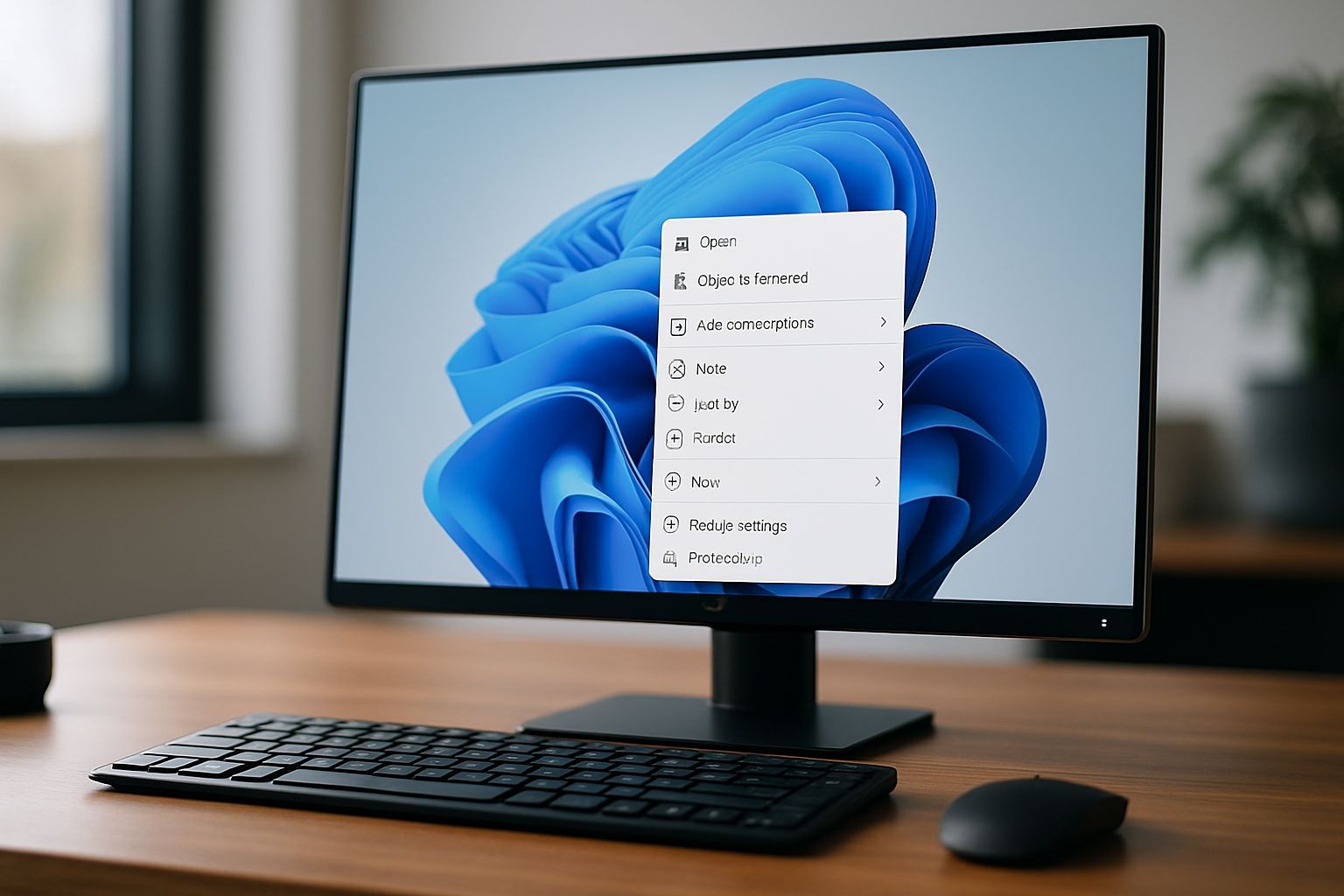
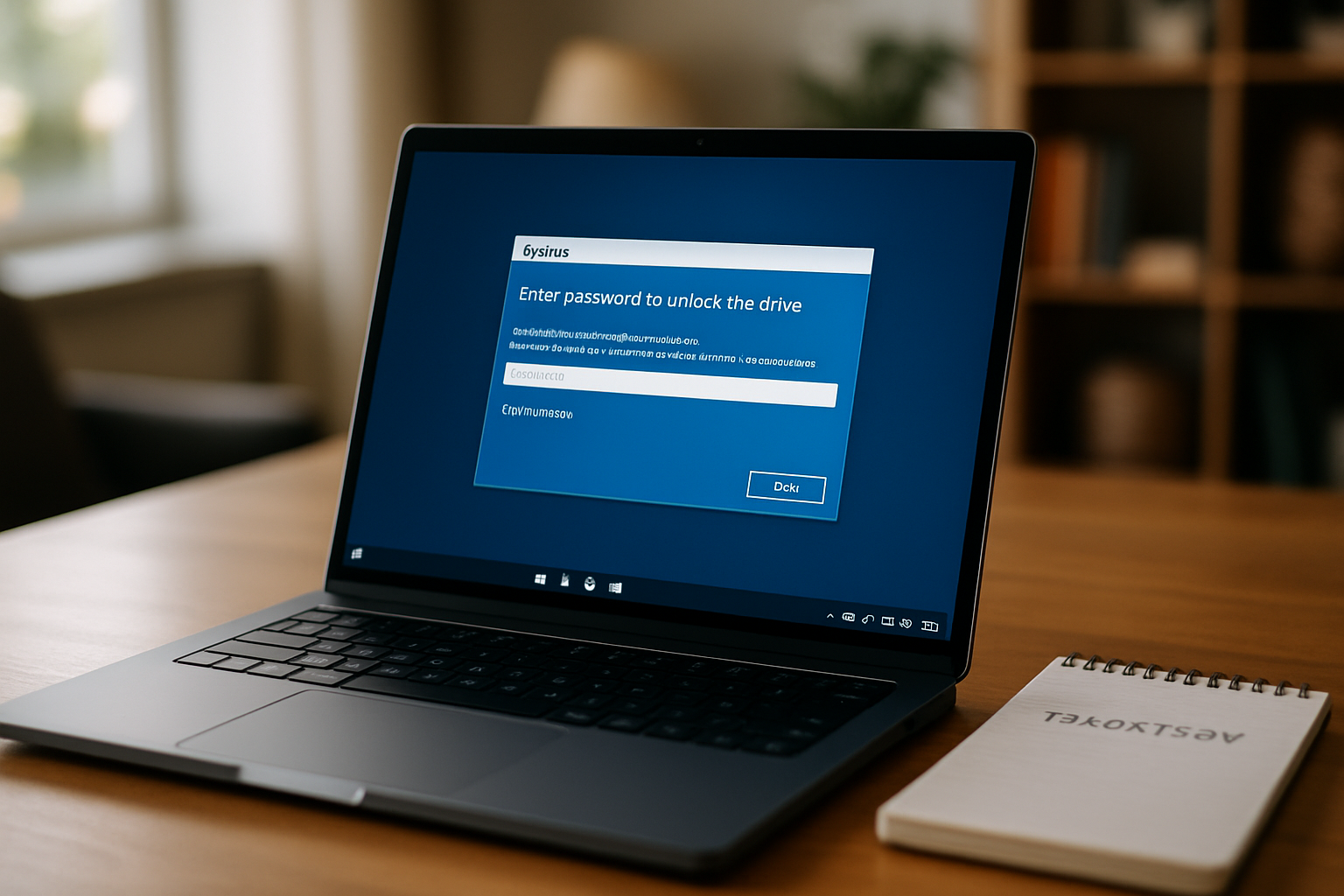

Laisser un commentaire